win10文件在开始屏幕上的瓷砖背景颜色怎么修改【图文】
时间:2017-01-16 来源:互联网 浏览量:
在Windows10中,引进了开始屏幕,一般情况下,除了应用商店程序外,其他固定在开始屏幕上的文件或软件的背景颜色都是系统主题色,接下来我们一起看看win10文件在开始屏幕上的瓷砖背景颜色怎么修改。
具体方法如下:
1、这是效果图(改变了网页浏览器的背景色):
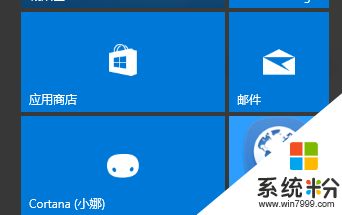
2、下面才是真正的教程,这里依然以网页浏览器为例。
3、首先在网页浏览器这个应用的目录上新建一个名为NEWwebbrowser.VisualElementsManifest.xml的文件(NEWwebbrowser是网页浏览器去掉后缀名的文件名),如图。

4、用记事本打开NEWwebbrowser.VisualElementsManifest.xml这个文件,填写以下内容:
用粗体标注的是要改变的内容,没标注的是必须写上的内容。
5、上个步骤代码中有一些粗体字,我来介绍以下这些粗体字有什么作用。
BackgroundColor="#2e9efe" 这是背景颜色的修改,其中的#2e9efe是颜色代码,你可以改成你自己的颜色的代码,这些代码可以在配色网站上找.

6、Square150x150Logo="LogoImage\web128X.png" 和Square70x70Logo="LogoImage\web72X.png”差不多就放在一块说了,Square150x150Logo的意思就是当那个瓷砖为中等的大小时瓷砖上显示图片,对应Square70x70Logo就是当瓷砖为小的大小时瓷砖上显示的图片。
如图,第一张图片中的网页浏览器上的图片就是Square70x70Logo设置的,第二张图片中的网页浏览器上的图片就是Square150x150Logo设置的。
所以后面的路径就是瓷砖上图片的路径,这里我是用的相对路径建议大家也尽量使用相对路径。
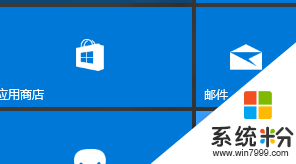
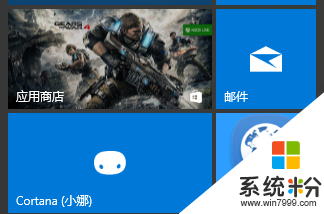
7、瓷砖图片的设置,我不建议两个图片路径都选一个图片,因为可能会图片不清楚,Square70x70Logo最好使用尺寸为70X70像素的图片,Square150x150Logo最好使用尺寸为150X150的图片,当然如果图片的尺寸误差不大也没有影响。
8、在记事本中修改完这些值后一定要记得保存,然后重新固定一下那个软件就可以显示出改完后的结果了!
【win10文件在开始屏幕上的瓷砖背景颜色怎么修改】这就跟大家分享完了,操作简单,也容易记住,有需要的用户可以收藏。那么还有其他的官方电脑操作系统下载后使用的疑问,都欢迎上系统粉官网查看。
相关教程
- ·win10正式版开始屏幕颜色怎么换?win10修改开始屏幕背景色的方法!
- ·win10文件夹背景变黑怎么修改,win10修改文件夹背景的方法
- ·Win10日历背景色怎么改?Win10更改日历背景色的背景图片的方法
- ·win10背景设置不了该怎么办?win10背景颜色不能更改的解决方法!
- ·Win10怎么修改单个磁贴背景颜色及图标样式?方法分享
- ·Win10应用启动时的背景颜色怎么改?Win10启动颜色自定义更改方法
- ·桌面文件放在d盘 Win10系统电脑怎么将所有桌面文件都保存到D盘
- ·管理员账户怎么登陆 Win10系统如何登录管理员账户
- ·电脑盖上后黑屏不能唤醒怎么办 win10黑屏睡眠后无法唤醒怎么办
- ·电脑上如何查看显卡配置 win10怎么查看电脑显卡配置
win10系统教程推荐
- 1 电脑快捷搜索键是哪个 win10搜索功能的快捷键是什么
- 2 win10系统老是卡死 win10电脑突然卡死怎么办
- 3 w10怎么进入bios界面快捷键 开机按什么键可以进入win10的bios
- 4电脑桌面图标变大怎么恢复正常 WIN10桌面图标突然变大了怎么办
- 5电脑简繁体转换快捷键 Win10自带输入法简繁体切换快捷键修改方法
- 6电脑怎么修复dns Win10 DNS设置异常怎么修复
- 7windows10激活wifi Win10如何连接wifi上网
- 8windows10儿童模式 Win10电脑的儿童模式设置步骤
- 9电脑定时开关机在哪里取消 win10怎么取消定时关机
- 10可以放在电脑桌面的备忘录 win10如何在桌面上放置备忘录
win10系统热门教程
- 1 win10打印服务器属性在哪里 如何查看打印机服务器属性
- 2 升级Win10系统小米WIFI无法使用的解决方法
- 3 win10玩cf不能全屏该怎么办?【CF无法全屏的修复方法】
- 4ThinkPad S1 Yoga 12升级至Win10 TH2后黑屏的解决方法
- 5win10桌面软件很小 win10个别软件显示过小的解决方法(超简单)
- 6windows10移动中心在哪?win10打开移动中心的方法!
- 7Win10系统 edge浏览器插件怎么安装?
- 8win10专业版分辨率怎么调 Windows10系统如何调整屏幕分辨率设置
- 9Win10打开QQ空间提示chrome_elf.dll丢失是怎么回事?
- 10win10无线网络属性在哪?win10打开wifi属性的方法!
最新win10教程
- 1 桌面文件放在d盘 Win10系统电脑怎么将所有桌面文件都保存到D盘
- 2 管理员账户怎么登陆 Win10系统如何登录管理员账户
- 3 电脑盖上后黑屏不能唤醒怎么办 win10黑屏睡眠后无法唤醒怎么办
- 4电脑上如何查看显卡配置 win10怎么查看电脑显卡配置
- 5电脑的网络在哪里打开 Win10网络发现设置在哪里
- 6怎么卸载电脑上的五笔输入法 Win10怎么关闭五笔输入法
- 7苹果笔记本做了win10系统,怎样恢复原系统 苹果电脑装了windows系统怎么办
- 8电脑快捷搜索键是哪个 win10搜索功能的快捷键是什么
- 9win10 锁屏 壁纸 win10锁屏壁纸设置技巧
- 10win10系统老是卡死 win10电脑突然卡死怎么办
